Flow Launcher đã nhanh chóng trở thành một trong những ứng dụng Windows không thể thiếu đối với tôi kể từ khi trải nghiệm nó vài tháng trước. Tôi đặc biệt khuyến nghị công cụ này cho bất kỳ ai mong muốn hoàn thành công việc nhanh chóng hơn chỉ bằng bàn phím. Mặc dù Flow Launcher đã cực kỳ hữu ích ngay từ đầu, điều khiến nó trở nên đặc biệt là khả năng mở rộng mạnh mẽ thông qua vô số plugin đa dạng.
Trên thực tế, tất cả các tính năng của Flow Launcher đều được cung cấp bởi các plugin; nhiều trong số đó đã được cài đặt sẵn cùng ứng dụng. Tuy nhiên, tôi muốn giới thiệu một số plugin bổ sung không đi kèm mặc định mà bạn chắc chắn nên cân nhắc thêm vào kho vũ khí Flow Launcher của mình. Những plugin này giúp bạn hoàn thành công việc nhanh hơn đáng kể mà không cần rời tay khỏi bàn phím, và tôi đặc biệt khuyến nghị từng cái một.
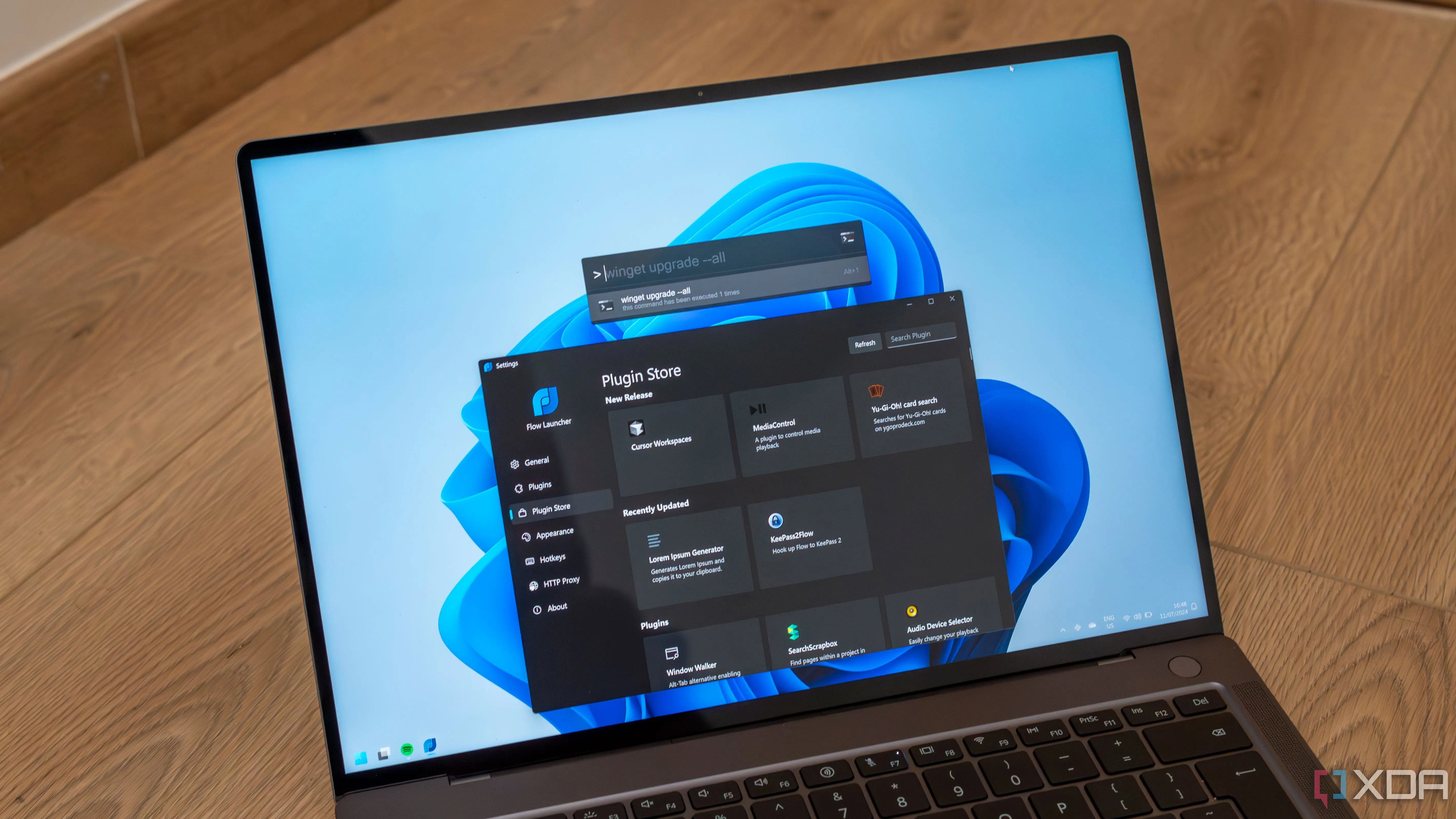 Flow Launcher trên Windows 11 với giao diện cài đặt và thanh tìm kiếm
Flow Launcher trên Windows 11 với giao diện cài đặt và thanh tìm kiếm
10. MediaControl: Điều Khiển Đa Phương Tiện Tức Thì
Bạn muốn có các nút điều khiển đa phương tiện trực tiếp trên bàn phím nhưng bàn phím của bạn lại không hỗ trợ? Đó chính là lúc plugin MediaControl phát huy tác dụng. Nó thực hiện chính xác những gì bạn mong đợi, cung cấp các điều khiển nhanh chóng để phát/tạm dừng, chuyển bài tiếp theo hoặc quay lại bài trước.
Thực sự không có gì nhiều để nói thêm ngoài việc đây là một cách đơn giản và nhanh chóng để điều khiển phát lại đa phương tiện chỉ bằng bàn phím, ngay cả khi bạn không có các phím chức năng chuyên dụng.
pm install mediacontrol9. Timer: Hẹn Giờ Nhanh Chóng, Tiện Lợi
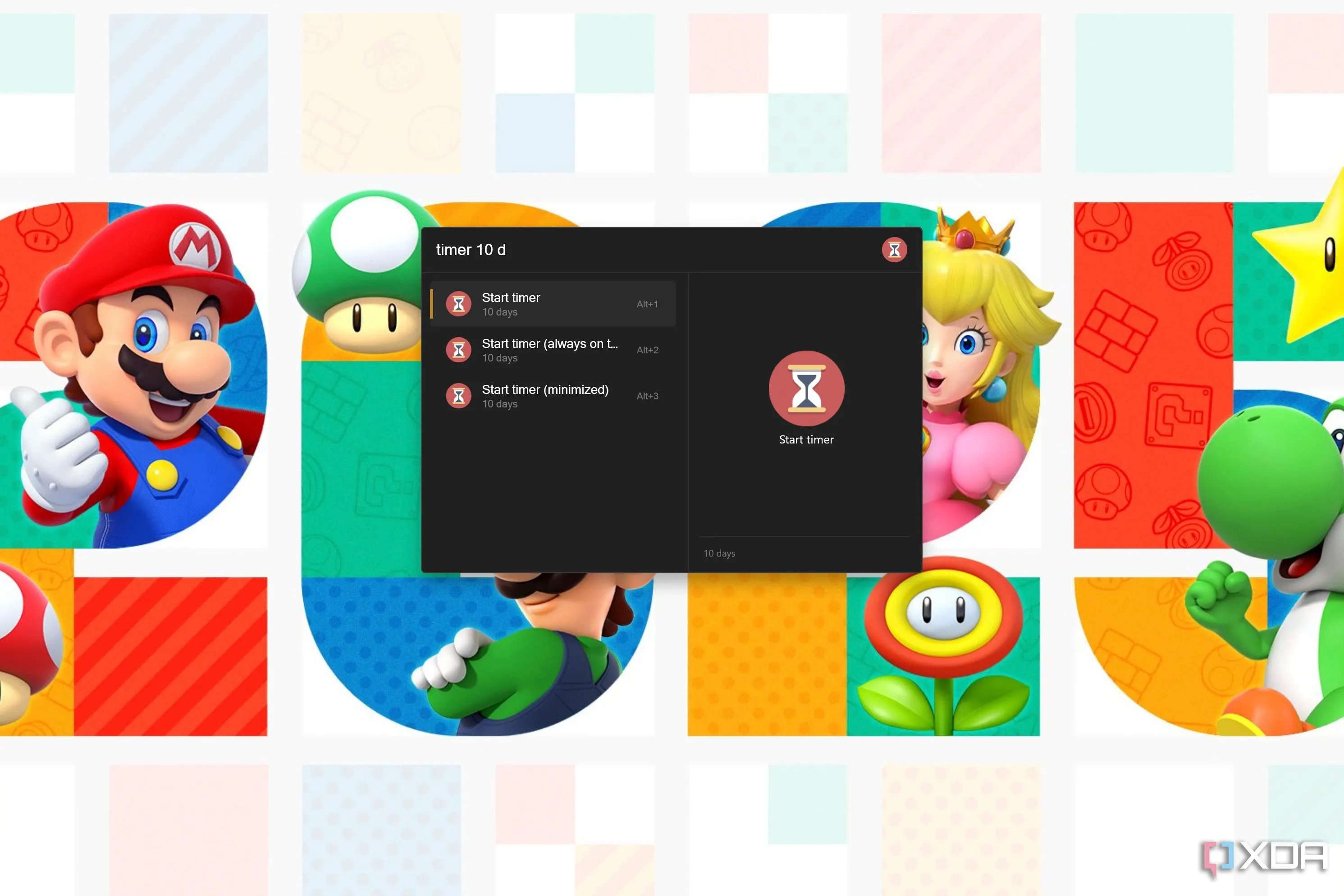 Flow Launcher hiển thị lệnh cho plugin Timer
Flow Launcher hiển thị lệnh cho plugin Timer
Một plugin khác rất đơn giản, Timer là một sự thay thế tuyệt vời cho việc sử dụng ứng dụng Clock trong Windows 11, vốn không thực sự dễ điều khiển bằng bàn phím. Tất cả những gì bạn cần làm là nhập từ khóa timer (hoặc một từ khóa khác tùy chọn) theo sau là số phút bạn muốn hẹn giờ.
Tất nhiên, bạn cũng có thể thêm đơn vị thời gian bạn muốn sử dụng sau số, để dễ dàng đặt hẹn giờ trong vài giây, vài giờ hoặc thậm chí vài ngày. Đây là một bộ hẹn giờ khá linh hoạt và dễ sử dụng, hoạt động chỉ bằng bàn phím, và đó là một điểm cộng lớn.
pm install timer8. General Converter: Chuyển Đổi Đơn Vị Đa Năng
Một trong những điều tôi cảm thấy thiếu nhất khi sử dụng Flow Launcher so với Windows Search là khả năng nhanh chóng chuyển đổi đơn vị và tiền tệ. Tuy nhiên, may mắn thay, có những giải pháp tốt dưới dạng plugin. Mặc dù tôi không nói rằng chúng hoàn hảo, nhưng có hai lựa chọn chính ở đây: General Converter và Unit Converter. Trong số đó, tôi ưu tiên General Converter.
General Converter cung cấp các lệnh đơn giản nhất để chuyển đổi từ một đơn vị cụ thể sang đơn vị khác. Tất cả những gì bạn cần làm là nhập từ khóa kích hoạt, số, đơn vị nguồn và đơn vị đích, và bạn sẽ nhận được kết quả. General Converter cũng giúp bạn dễ dàng sao chép kết quả chuyển đổi bằng Ctrl + C, điều mà Unit Converter không hỗ trợ. Nhược điểm là toàn bộ phép tính sẽ được sao chép và các giá trị có nhiều chữ số thập phân, thường không cần thiết cho những gì tôi làm. Tôi ước có một plugin kết hợp những ưu điểm tốt nhất của cả hai, nhưng hiện tại, General Converter là lựa chọn hàng đầu. Ngoài ra còn có một plugin chị em tên là Currency Converter, nếu bạn cũng quan tâm đến việc chuyển đổi tiền tệ.
pm install general converter7. FlowYouTube: Tìm Kiếm YouTube Mọi Lúc, Mọi Nơi
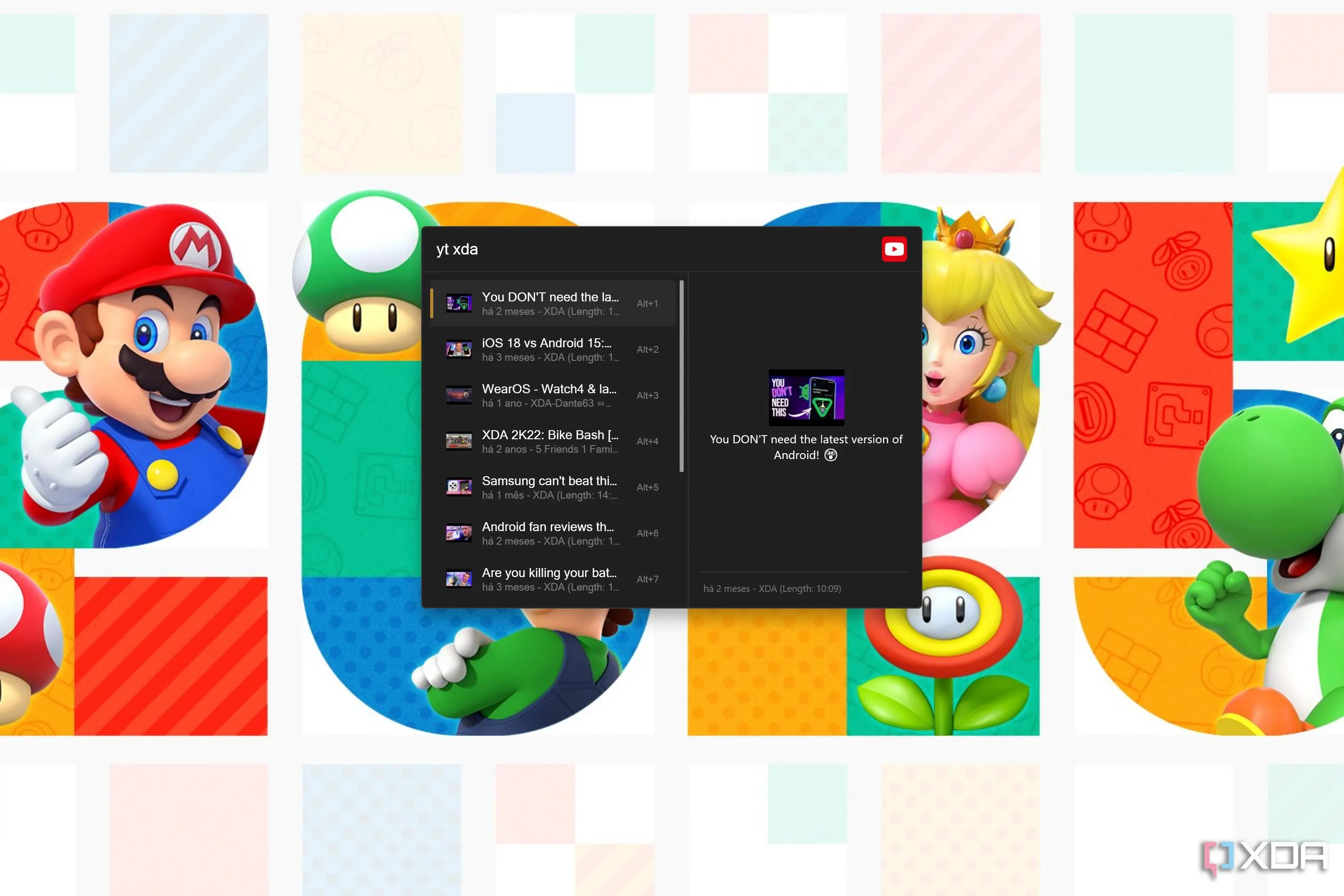 Flow Launcher hiển thị kết quả tìm kiếm YouTube bằng plugin FlowYouTube
Flow Launcher hiển thị kết quả tìm kiếm YouTube bằng plugin FlowYouTube
YouTube là một trong những nguồn giải trí và thông tin lớn nhất hiện nay, và đôi khi, bạn chỉ muốn tìm một video nhanh nhất có thể. FlowYouTube là một plugin giúp việc này dễ dàng hơn nhiều, và nó hoạt động chính xác như bạn mong đợi. Chỉ cần nhập từ khóa để kích hoạt plugin, sau đó nhập bất kỳ cụm từ tìm kiếm nào bạn muốn, và bạn có thể ngay lập tức chọn từ các kết quả tìm kiếm hàng đầu cho truy vấn của mình.
Ngoài việc trực tiếp mở video, FlowYouTube còn cung cấp cho bạn tùy chọn sao chép URL trực tiếp từ kết quả tìm kiếm, giúp bạn dễ dàng chia sẻ video. Đây là một plugin tương đối đơn giản nhưng chắc chắn rất tuyệt vời.
pm install flowyoutube6. AnyVideo Downloader: Lưu Trữ Video Để Xem Sau
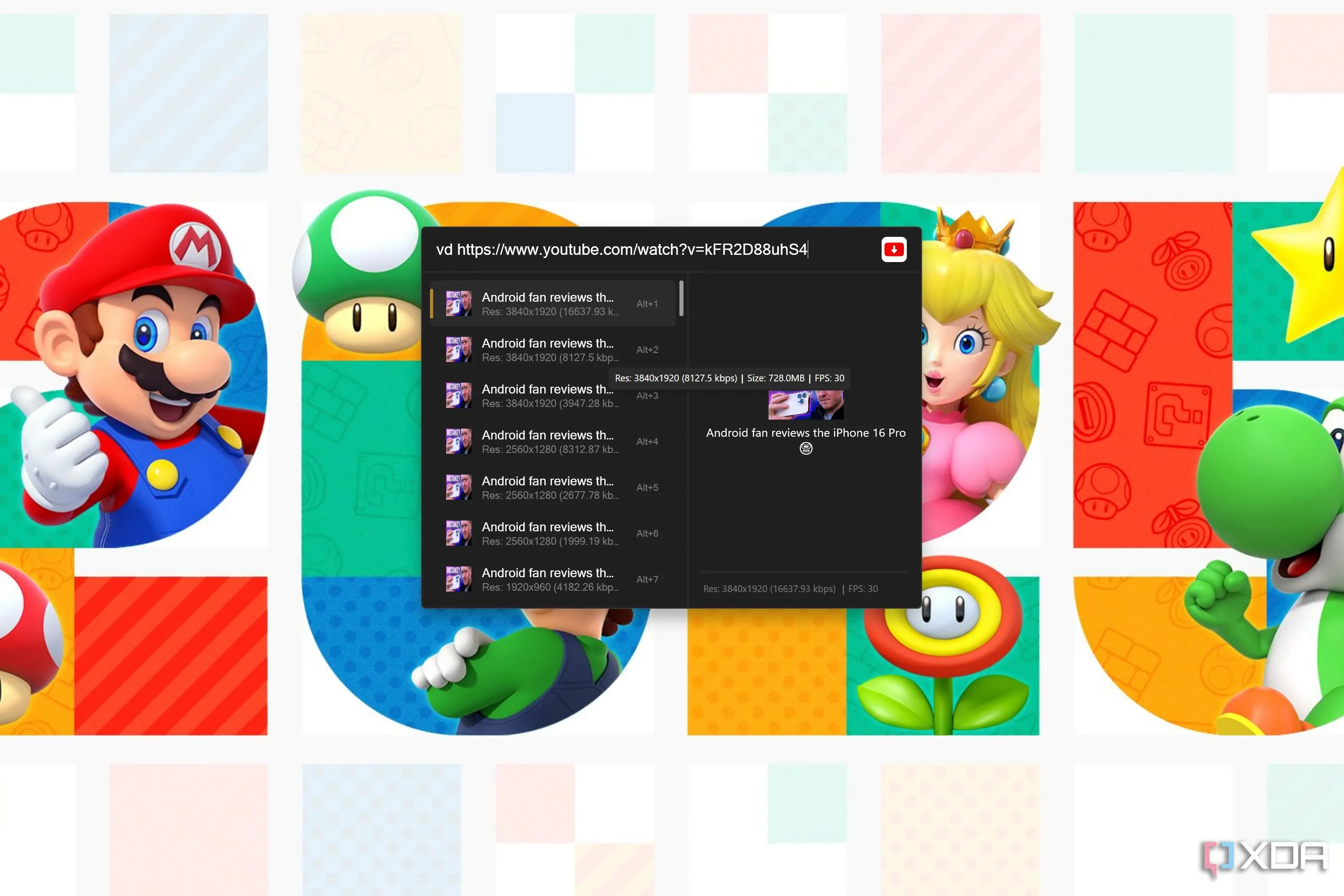 Flow Launcher hiển thị các tùy chọn tải xuống bằng plugin AnyVideo Downloader
Flow Launcher hiển thị các tùy chọn tải xuống bằng plugin AnyVideo Downloader
Là một cặp đôi hoàn hảo với plugin trên, AnyVideo Downloader là một công cụ tuyệt vời khác thực hiện đúng như tên gọi của nó. Được cung cấp sức mạnh bởi công cụ chuyển mã video phổ biến FFmpeg, plugin này cho phép bạn nhập bất kỳ URL nào của video trên YouTube, Instagram hoặc các nền tảng khác (kết quả có thể khác nhau) và nhận các tùy chọn tải xuống cho video đó. Bạn có thể chọn độ phân giải và tùy chọn bitrate cho video, hoặc thậm chí chỉ tải xuống phần âm thanh.
Vì FlowYouTube cũng giúp dễ dàng lấy URL của video YouTube, bạn có thể dễ dàng tìm kiếm video, sao chép liên kết và tải xuống, tất cả đều trong Flow Launcher. Không cần phải bỏ lỡ nhịp nào hay lãng phí thời gian, thật tuyệt vời. Tất nhiên, chúng tôi phải lưu ý rằng việc tải xuống video YouTube và xem chúng ngoại tuyến có thể ảnh hưởng đến sinh kế của những người tạo nội dung (và YouTube cũng không thích điều đó), vì vậy đây không nên là cách chính của bạn để tiêu thụ video YouTube.
pm install anyvideo downloader5. Window Walker: Chuyển Đổi Cửa Sổ Dễ Dàng Hơn
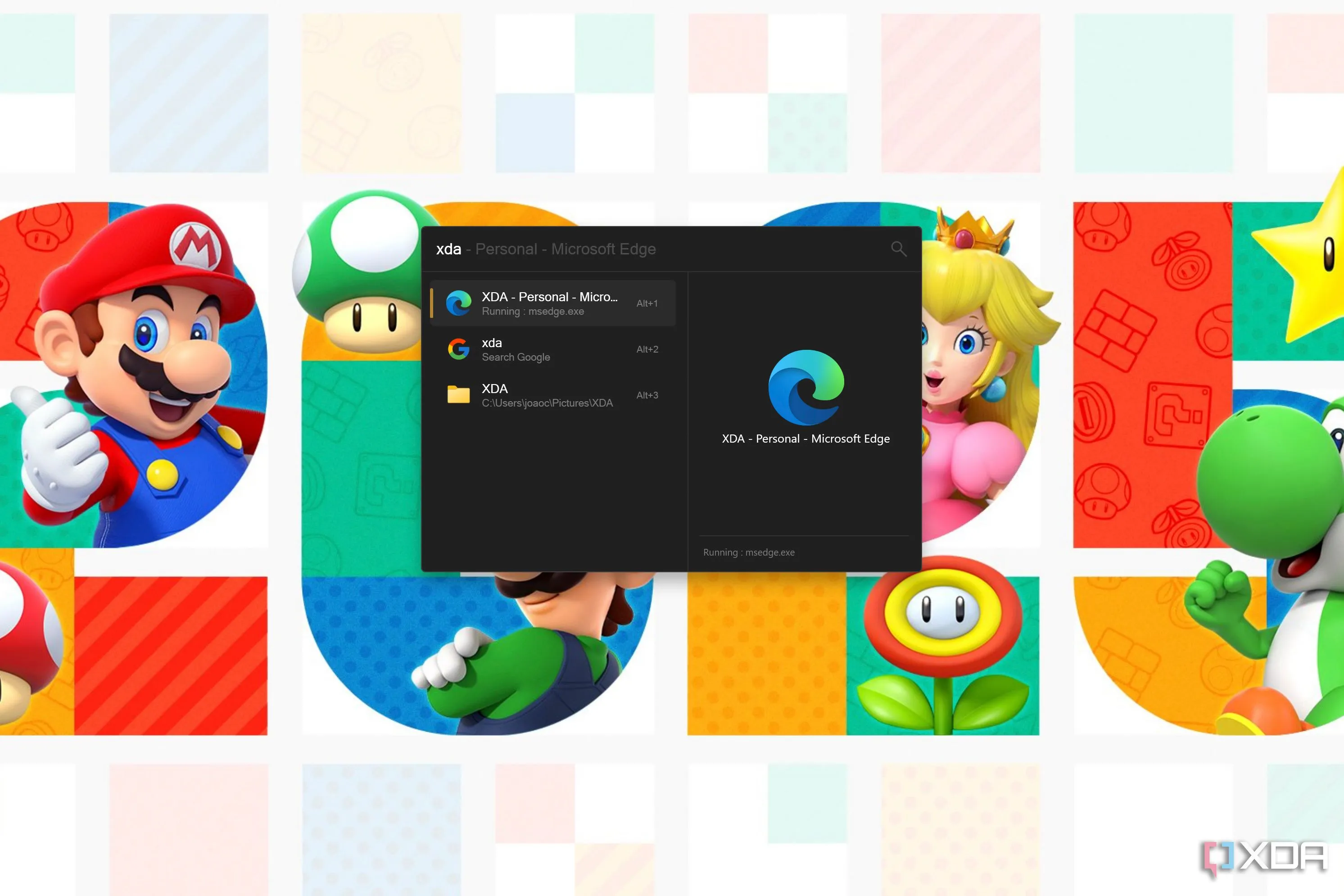 Flow Launcher hiển thị kết quả tìm kiếm các cửa sổ đang mở được cung cấp bởi Window Walker
Flow Launcher hiển thị kết quả tìm kiếm các cửa sổ đang mở được cung cấp bởi Window Walker
Chúng ta đều đã quen với việc chuyển đổi giữa các cửa sổ đang mở bằng Alt+Tab hoặc Windows+Tab, nhưng khi bạn có hàng chục cửa sổ mở, cách này chỉ hữu ích ở một mức độ nào đó. Hãy đến với Window Walker, một plugin cho Flow Launcher giúp các cửa sổ đang mở của bạn có thể tìm kiếm được, để bạn dễ dàng tìm thấy chính xác những gì mình đang tìm mà không cần cuộn qua các ứng dụng đang mở hoặc nheo mắt để xem biểu tượng nào đúng.
Windows Walker được thiết kế dành cho những người dùng thành thạo hơn bất kỳ ai khác, vì vậy nó có thể không dành cho tất cả mọi người. Nhưng đối với đúng đối tượng, nó sẽ là một công cụ tiết kiệm thời gian đáng kể.
pm install window walker4. FlowTrumpet: Điều Chỉnh Âm Lượng Ứng Dụng Bằng Bàn Phím
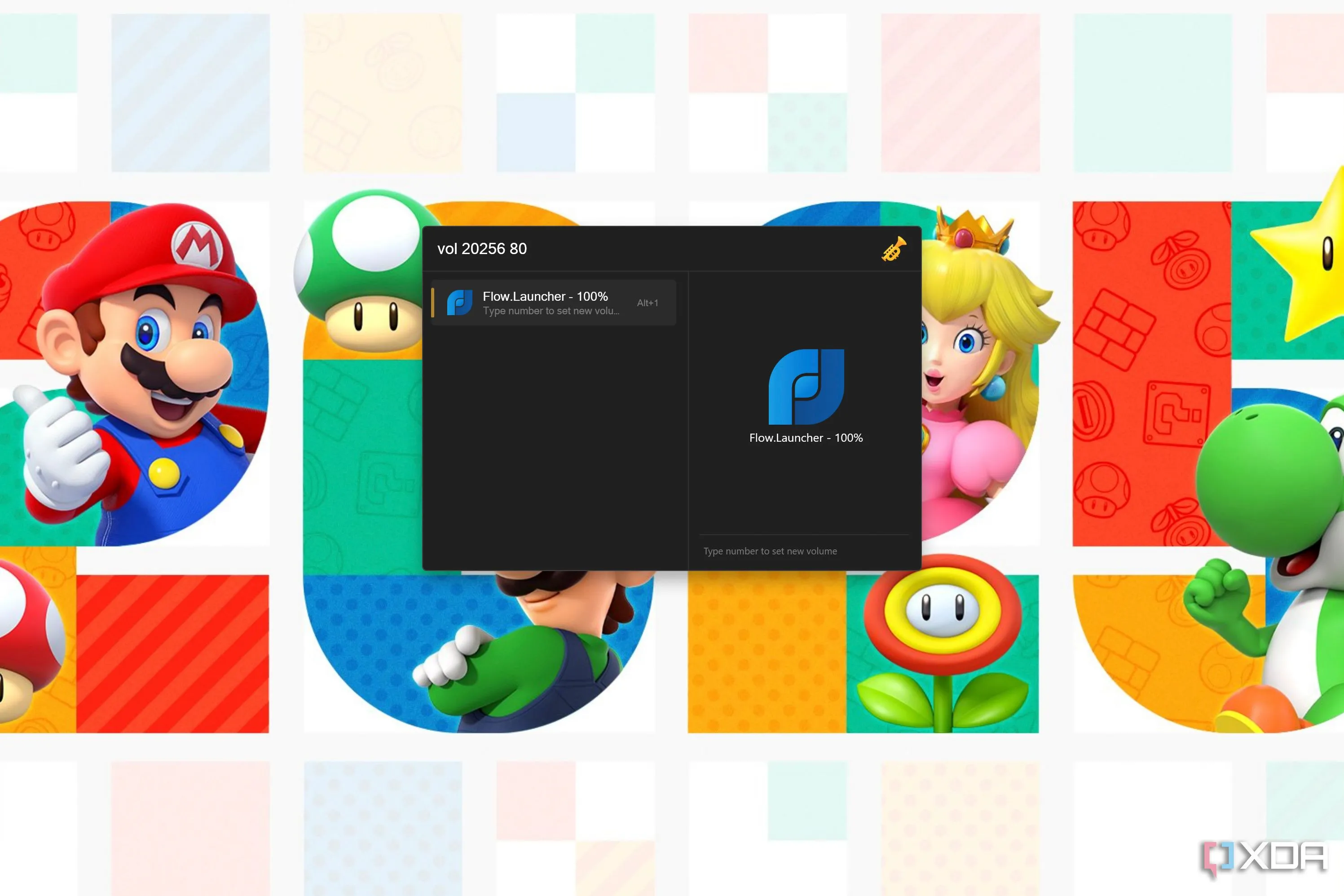 Flow Launcher hiển thị khả năng thay đổi âm lượng của một ứng dụng cụ thể bằng plugin FlowTrumpet
Flow Launcher hiển thị khả năng thay đổi âm lượng của một ứng dụng cụ thể bằng plugin FlowTrumpet
Bạn có thể đã nghe nói về EarTrumpet, một ứng dụng trộn âm lượng của bên thứ ba giúp dễ dàng thay đổi âm lượng của từng ứng dụng, một tính năng hơi khó tiếp cận trong chính Windows. FlowTrumpet hướng đến việc mang tinh thần đó vào Flow Launcher, giúp điều khiển âm lượng ứng dụng trực tiếp trong Flow Launcher.
Cách hoạt động của nó khá đơn giản. Nhập từ khóa bạn chọn để kích hoạt FlowTrumpet, sau đó là ID quy trình của ứng dụng bạn muốn điều khiển, tiếp theo là âm lượng bạn muốn đặt (theo phần trăm âm lượng tối đa). Tất nhiên, không phải ai cũng biết ID quy trình của các ứng dụng đang chạy của họ, vì vậy bạn có thể tìm kiếm ứng dụng theo tên và sau đó chọn nó để ID tự động được nhập vào thanh tìm kiếm. Tất cả đều được tạo ra để dễ dàng nhất có thể, và nó hoạt động rất hiệu quả.
pm install flowtrumpet3. ScreenBrightness: Tự Giải Thích, Nhưng Vẫn Rất Tuyệt Vời
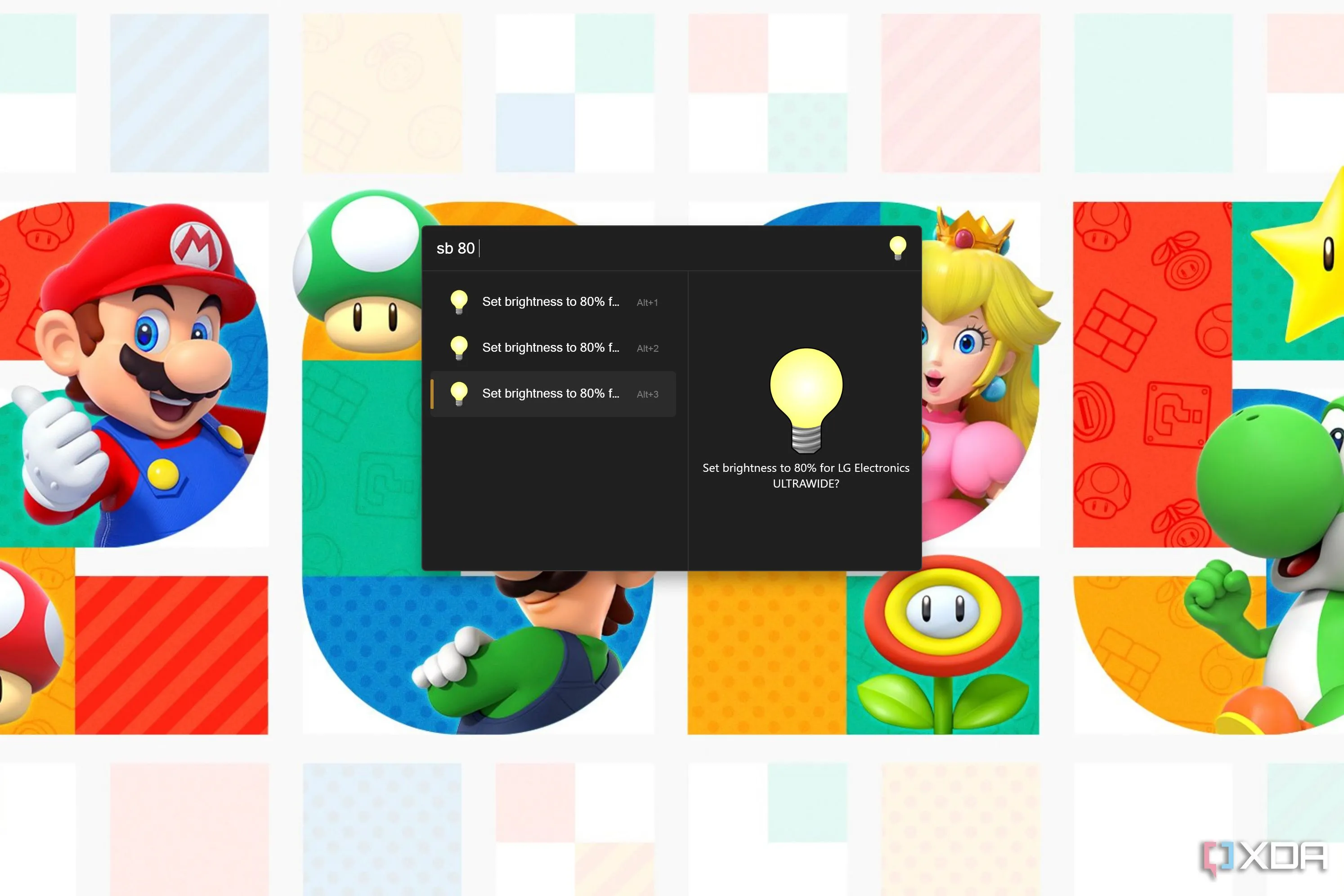 Flow Launcher hiển thị tùy chọn thay đổi độ sáng của màn hình được kết nối bằng plugin ScreenBrightness
Flow Launcher hiển thị tùy chọn thay đổi độ sáng của màn hình được kết nối bằng plugin ScreenBrightness
Tương tự như việc thay đổi âm lượng, việc thay đổi độ sáng cho nhiều màn hình trên Windows là một tác vụ hơi tẻ nhạt, đặc biệt vì hầu hết các màn hình ngoài không được hỗ trợ bởi thanh trượt tích hợp của Windows. ScreenBrightness là một plugin giúp ích theo nhiều cách.
Đầu tiên, việc cung cấp các điều khiển độ sáng màn hình cho người dùng bàn phím đã là một điều tuyệt vời, vì nó giúp bạn tiết kiệm thời gian mở bảng tác vụ nhanh và di chuyển chuột đến đúng vị trí. Nhưng hơn thế nữa, plugin này thực sự hoạt động với các màn hình ngoài được kết nối, nơi bạn thường cần các ứng dụng như Monitorian hoặc ClickMonitorDDC. Đây là một công cụ tuyệt vời dành cho những người dùng nhiều màn hình.
pm install screenbrightness2. OneNote (hoặc Obsidian): Tìm Ghi Chú Của Bạn Nhanh Chóng
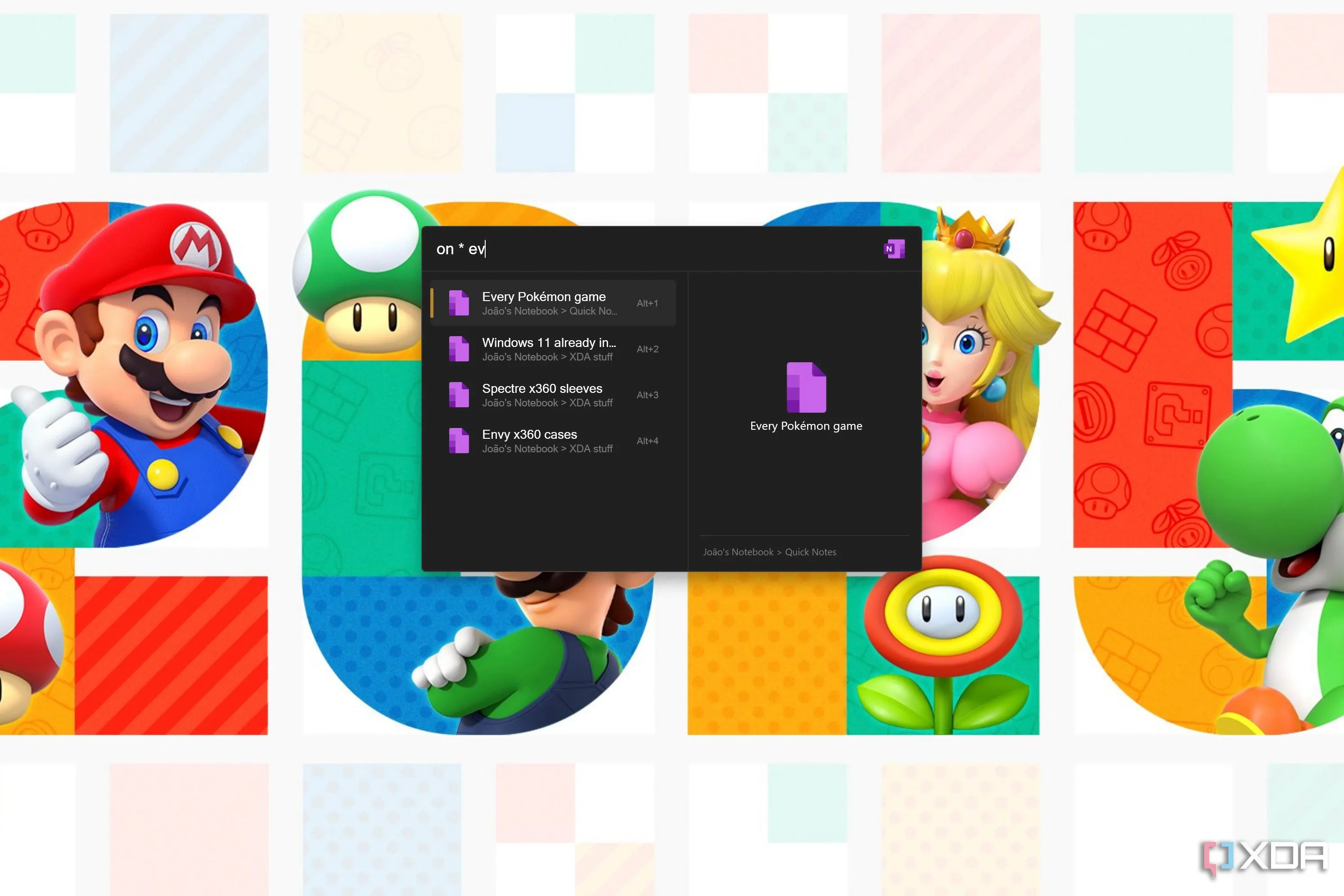 Flow Launcher hiển thị kết quả tìm kiếm trong OneNote bằng plugin tương ứng
Flow Launcher hiển thị kết quả tìm kiếm trong OneNote bằng plugin tương ứng
Việc ghi chú và sắp xếp ghi chú để giữ mọi thứ có tổ chức là một thành phần cực kỳ quan trọng để làm việc hiệu quả, và nếu bạn sử dụng các công cụ như OneNote hoặc Obsidian để giữ thông tin của mình lại với nhau, Flow Launcher cũng có thể giúp ích. Tại sao phải mở OneNote thủ công và duyệt nó bằng chuột khi bạn có thể dễ dàng tìm kiếm các sổ ghi chép OneNote của mình trong Flow Launcher?
Plugin OneNote cung cấp một vài cách để tìm ghi chú của bạn. Bạn có thể sử dụng trình duyệt sổ ghi chép để duyệt thủ công các sổ ghi chép đã tải xuống PC của mình (không yêu cầu truy cập tài khoản), hoặc chỉ cần tìm kiếm theo tiêu đề của một trang hoặc phần nhất định. Nó rất hữu ích, mặc dù tôi đã nhận thấy một số vấn đề nếu OneNote mất quá nhiều thời gian để phản hồi, khi đó Flow Launcher có thể tự crash. May mắn thay, điều đó không nên xảy ra quá thường xuyên. Ngoài ra còn có một plugin tương tự cho Obsidian nếu bạn thích giữ thông tin của mình ở đó.
pm install onenote1. Quick Uninstaller: Gỡ Cài Đặt Ứng Dụng Dễ Dàng
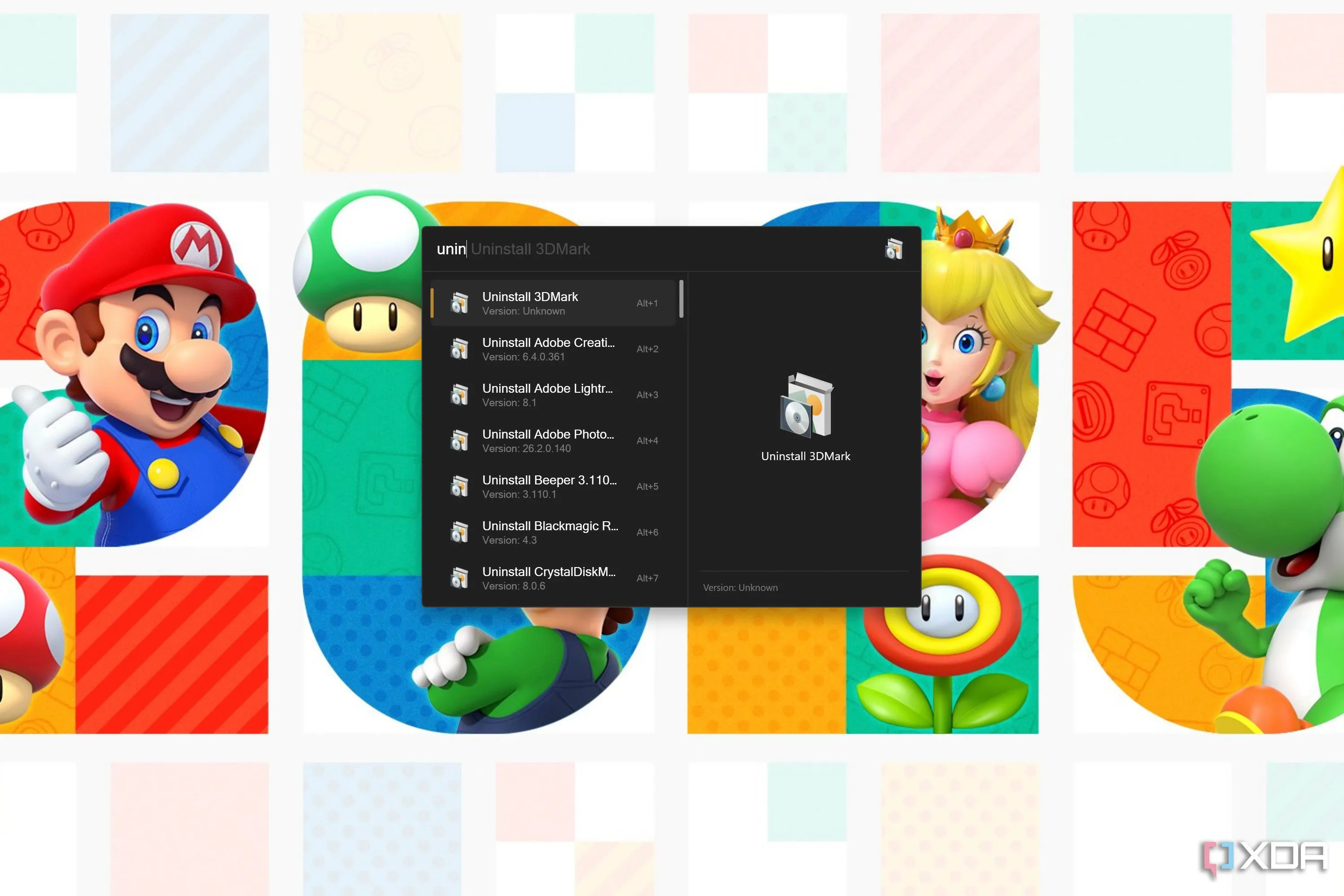 Flow Launcher hiển thị tùy chọn gỡ cài đặt ứng dụng bằng plugin Quick Uninstaller
Flow Launcher hiển thị tùy chọn gỡ cài đặt ứng dụng bằng plugin Quick Uninstaller
Nếu bạn giống tôi, có thể rất dễ dàng trở nên lười biếng và quên gỡ bỏ các ứng dụng không cần thiết trên PC nữa. May mắn thay, plugin Quick Uninstaller giúp mọi thứ dễ dàng hơn một chút vì bạn không cần phải tốn công mở Start menu hoặc ứng dụng Cài đặt.
Với tiện ích bổ sung này, bạn chỉ cần nhập unin (hoặc thay đổi từ khóa) và sau đó tìm kiếm tên ứng dụng bạn muốn gỡ bỏ. Bạn sẽ thấy một danh sách đầy đủ các ứng dụng có thể gỡ cài đặt ngay lập tức, điều này sẽ giúp mọi thứ khá dễ dàng. Điều này chỉ hoạt động đối với các ứng dụng có trình gỡ cài đặt chuyên dụng, vì vậy các ứng dụng Microsoft Store không được hỗ trợ, nhưng đây vẫn là một công cụ rất tốt để có.
pm install quick uninstallerFlow Launcher Vẫn Là Một Ứng Dụng Tuyệt Vời
Mười plugin này chỉ là phần nổi của tảng băng chìm về những gì Flow Launcher có thể làm cho bạn. Có hàng chục plugin khác có sẵn trong cửa hàng plugin và chúng có thể làm đủ mọi loại việc. Tôi đã tập trung vào một số công cụ đa năng hơn, nhưng có thể một ngày nào đó chúng ta sẽ đi sâu vào một số plugin độc đáo và chuyên biệt hơn. Nếu bạn chưa dùng thử, hãy tải Flow Launcher ngay bây giờ để bắt đầu tối ưu hóa trải nghiệm Windows của mình!